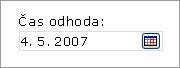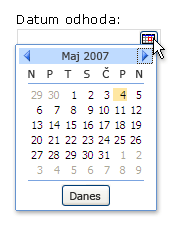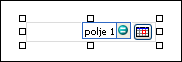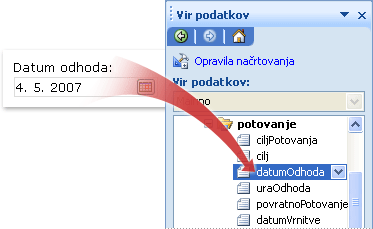Opomba: Najnovejšo vsebino pomoči v vašem jeziku vam želimo zagotoviti v najkrajšem možnem času. Ta stran je bila prevedena z avtomatizacijo in lahko vsebuje slovnične napake ali nepravilnosti. Naš namen je, da bi bila vsebina za vas uporabna. Ali nam lahko na dnu te strani sporočite, ali so bile informacije za vas uporabne? Tukaj je angleški članek za preprosto referenco.
Izbirnik datuma je kontrolnik, ki omogoča uporabnikom, da hitro vnesite datum v obliki programa Microsoft Office InfoPath tako, da kliknete majhno pojavno koledarja. Na primer, lahko uporabite izbirnik datuma za zbiranje datume rojstva osebe na obrazcu za zavarovanje. Uporabite lahko tudi izbirnika datuma prikažete vnaprej nastavljene datume, na primer trenutni datum.
V temu članku
Kdaj uporabiti izbirnika datuma
Izbirnik datuma uporabite, če želite:
-
Omogoči uporabnikom, da vnesete datume po lastni izbiri v obrazcu, na primer začetni in končni datum za določen projekt.
-
Uporabite funkciji danes in zdaj želite prikazati današnji datum in čas v obrazcu.
-
Prikaz datumov iz zunanjega vira podatkov, kot so pošiljanje datume iz zbirke podatkov naročil strank in obračunavanje.
Na spodnji sliki izbirnika datuma, uporabljene na zahtevo potovanja predloge obrazca za zbiranje datum odhoda za let.
Prilagodite lahko izbirnik datuma, da ustreza vašim potrebam, tako, da dvokliknete kontrolnik v predlogi obrazca in nato lastnosti. Na primer, lahko določite privzeti datum ali spremenite način prikaza datuma v obrazcu.
Uporabniška izkušnja
Izbirniki datuma videti polja z besedilom, le da na majhno ikono koledarja, ki se prikaže na desni strani polja. Če želite odpreti pojavno koledar, Uporabniki kliknite ikono koledarja. Ko se pojavi na koledarju, lahko uporabniki kliknite datum, ki želijo na koledar ali uporabite puščico levo in desno gumbi za pomikanje po mesecih. Če uporabnikom želite vstaviti trenutni datum, lahko kliknejo gumb danes na dnu koledarja.
Pomisleki o združljivosti
Ko načrtujete predlogo obrazca v InfoPathu, lahko izberete določen združljivostni način za načrtovanje predloge obrazca, združljiva z brskalnikom. Ko predlogo obrazca, združljiva z brskalnikom objavljene v strežniku nameščen InfoPath Forms Services, in nato omogočena za brskalnik, obrazce, ki temeljijo na predlogi obrazca si lahko ogledate v spletnem brskalniku. Ko načrtujete predlogo obrazca, združljiva z brskalnikom, nekateri kontrolniki so na voljo v podoknu opravil Kontrolniki , ker jih ni mogoče prikazati v spletnem brskalniku.
Čeprav izbirniki datuma so na voljo, ko načrtujete predlogo obrazca, združljiva z brskalnikom, bodite pozorni na te omejitve:
-
Izbirniki datuma so v celoti podprte le v brskalnikih Windows Internet Explorer. V drugih brskalnikih izbirnik datuma je prikazan kot polje z besedilom, čeprav datum možnosti oblikovanja, ki so podprte v polje z besedilom.
-
Besedilo ograde je besedilo, ki se prikaže v kontrolnik v predlogi obrazca. Primer besedilo ograde je »Kliknite tukaj, in vnesite. « Čeprav lahko pustite označbo mesta besedila nastavitev za predloge obrazca, združljiva z brskalnikom, da besedilo ne prikaže v spletnih brskalnikih.
Vstavljanje izbirnika datuma
Postopek za Vstavljanje izbirnika datuma različen, odvisno od tega, ali načrtujete novo, prazno predlogo ali imeti načrtovanje predloge obrazca v zbirko podatkov ali drugem zunanjem viru podatkov.
Ta slika prikazuje, kako izbirnika datuma je videti, ko je izbrano v način načrtovanja.
Kontrolniki so lahko vezani ali nevezani. Če je kontrolnik vezan, je povezan s poljem ali skupino v viru podatkov, tako da so podatki, vneseni v kontrolnik, shranjeni v temeljni datoteki obrazca (.xml). Če je kontrolnik nevezan, ni povezan s poljem ali skupino, podatki, vneseni v kontrolnik, pa niso shranjeni. Ko izberete kontrolnik ali premaknete kazalec nad kontrolnik, sta besedilo in ikona za vpenjanje prikazana v zgornjem desnem kotu kontrolnika. Besedilo označuje skupino ali polje, na katero je kontrolnik vezan v viru podatkov. Ikona označuje, ali je kontrolnik pravilno vezan na to skupino ali polje. Če je vpenjanje pravilno, je prikazana zelena ikona. Če je nekaj narobe z vpenjanjem, je prikazana modra ali rdeča ikona.
Vir podatkov za predlogo obrazca je sestavljen iz polj in skupin, ki se pojavijo v hierarhični pogled v podoknu opravil Vir podatkov . Kontrolniki izbirnika datuma so vedno vezani polja. V naslednjem primeru je izbirnik datuma datum odhoda v predlogi obrazca vezan na polje departureDate v podoknu opravil Vir podatkov .
Vstavljanje izbirnika datuma na novo, prazno predlogo
Pri načrtovanju nove, prazne predloge obrazca je privzeto izbrano potrditveno polje Samodejno ustvari vir podatkov v podoknu opravil Kontrolniki. Tako lahko InfoPath samodejno ustvarja polja in skupine v viru podatkov, ko dodajate kontrolnike v predlogo obrazca. Ta polja in skupine predstavljajo ikone map in datotek v podoknu opravil Vir podatkov.
-
V predlogi obrazca postavite kazalec na mesto, kjer želite vstaviti kontrolnik.
-
Če podokno opravil Kontrolniki ni vidno, kliknite Več kontrolnikov v meniju Vstavljanje ali pa pritisnite tipke ALT + I, C.
-
V razdelku Vstavi kontrolnike, kliknite Izbirnik datuma.
-
Če želite kontrolniku dodati oznako, vnesite besedilo nad kontrolnik ali levo od kontrolnika, kateremu naj sledi dvopičje (:).
-
Če želite določiti način prikaza datuma v obrazcu, dvokliknite izbirnik datuma, ki je bil vstavljen v predlogi obrazca.
-
Kliknite zavihek podatki , in nato kliknite oblikovanje.
-
Na seznamu prikazati datum tako v pogovornem oknu Oblika datuma kliknite oblika prikaza, ki jih želite.
Opomba: Oblika prikaza datuma lahko spremenite le, če podatkovni tip besedilo, datum, ali datum in čas.
Vstavljanje izbirnika datuma v predlogi obrazca, ki temelji na obstoječi vir podatkov
Če ste osnovni načrt v predlogi obrazca v obstoječo datoteko (Razširljivi označevalni jezik), zbirka podatkov ali spletne storitve, InfoPath, ki izhaja polja in skupine v podoknu opravil Vir podatkov iz obstoječega vira podatkov. V tem primeru lahko dodate izbirnika datuma tako, da povlečete polje izbirnika datuma iz podokna opravil Vira podatkov predloge obrazca ali tako, da vstavite izbirnik datuma z uporabo podokna opravil Kontrolniki , kot je opisano v tem postopku:
-
V predlogi obrazca postavite kazalec na mesto, kjer želite vstaviti kontrolnik.
-
Če podokno opravil Kontrolniki ni vidno, kliknite Več kontrolnikov v meniju Vstavljanje ali pa pritisnite tipke ALT + I, C.
-
V razdelku Vstavi kontrolnike, kliknite Izbirnik datuma.
-
V pogovornem oknu Vezava izbirnika datuma izberite polje, v katero želite shraniti podatke izbirnika datuma in nato kliknite v redu.
-
InfoPath uporablja ime polja ali skupine kot kontrolnika oznako. Po potrebi spremenite besedilo oznake.
-
Če želite določiti način prikaza datuma v obrazcu, dvokliknite izbirnik datuma, ki je bil vstavljen v predlogi obrazca.
-
Na zavihku podatki kliknite oblika.
-
V polje za prikaz datuma, kot je ta seznam v pogovornem oknu Oblika datuma kliknite želeno obliko prikaza.
Opomba: Oblika prikaza datuma lahko spremenite le, če je podatkovni tip besedilo, datum, ali datum in čas.
Namig: Uporabite lahko tudi podokno opravil Vir podatkov , da vstavite kontrolnike. V podoknu opravil Vir podatkov desno tipko miške kliknite polje, ki ga želite vezati izbirnik datuma za in nato v priročnem meniju kliknite Izbirnik datuma .
Prikaz trenutnega datuma v izbirnika datuma
Če želite samodejno vstaviti trenutni datum v obrazcu, ko ga uporabnik odpre, lahko uporabite funkcijo danes z kontrolniku izbirnika datuma.
-
Vstavljanje izbirnika datuma v predlogi obrazca.
-
Dvokliknite izbirnik datuma, ki ste jih vstavili v predlogi obrazca.
-
Kliknite zavihek Podatki.
-
V razdelku Privzeta vrednost, kliknite Vstavi formulo
-
V pogovornem oknu Vstavljanje formule , kliknite Vstavi funkcijo.
-
V pogovornem oknu Vstavljanje funkcije na seznamu zvrsti kliknite datum in čas.
-
Na seznamu funkcije kliknite danes, in nato kliknite v redu dvakrat, da se vrnete v pogovorno okno Lastnosti izbirnika datuma .
Obvestilo, da today() se prikaže v polje vrednost .
-
V razdelku Privzeta vrednost, počistite potrditveno polje Posodobi vrednost, ko je ponovno izračunati rezultat formule .
Opomba: Če počistite to potrditveno polje datum ni samodejno posodobijo vsakič, ko uporabnik odpre obrazec, ki temelji na tej predlogi obrazca. To je najprimernejša v primerih, kjer želite, da uporabniki vidijo datum, ko je bila ustvarjena v obrazec. Potrdite polje v primerih, kjer ste Zadnja posodobitev na ali Nazadnje odprli v polje, če želite datum, če želite spremeniti vsakič, ko se odpre, lahko pustite.
-
Kliknite v redu , če se želite vrniti v predlogo obrazca.
-
Če želite preskusiti spremembe, kliknite Predogled v orodni vrstici Standard ali pa pritisnite tipke CTRL + SHIFT + B.
-
Prepričajte se, da datum, ki se prikaže v izbirnik datuma je videti tako, kot želite, da. Če pa ne, lahko spremenite način prikaza datum ali čas, tako da kliknete gumb »oblika« v pogovornem oknu Lastnosti kontrolnika izbirnik datuma .
Prikaz trenutnega datuma in časa v izbirnika datuma
Če želite samodejno vstaviti trenutni datum in čas v obrazcu, ko ga uporabnik odpre, lahko uporabite funkcijo zdaj z kontrolniku izbirnika datuma.
-
Vstavljanje izbirnika datuma v predlogi obrazca.
-
Dvokliknite izbirnik datuma, ki ste jih vstavili v predlogi obrazca.
-
Kliknite zavihek Podatki.
-
V polju podatkovni tip kliknite datum in čas (dateTime).
-
Kliknite Oblikovanje.
-
V pogovornem oknu Oblika datuma in časa na seznamu Prikaži čas, kot je ta , kliknite želeno možnost in nato kliknite v redu.
-
V pogovornem oknu Lastnosti kontrolnika izbirnik datuma v razdelku Privzeta vrednost, kliknite Vstavi formulo
-
V pogovornem oknu Vstavljanje formule , kliknite Vstavi funkcijo.
-
V pogovornem oknu Vstavljanje funkcije na seznamu zvrsti kliknite datum in čas.
-
Na seznamu funkcije kliknite zdajin nato kliknite v redu dvakrat, da se vrnete v pogovorno okno Lastnosti izbirnika datuma .
Obvestilo, da datum() , ki se prikaže v polje vrednost .
-
V razdelku Privzeta vrednost, počistite potrditveno polje Posodobi vrednost, ko je ponovno izračunati rezultat formule .
Opomba: Če počistite to potrditveno polje datum ni samodejno posodobijo vsakič, ko uporabnik odpre obrazec, ki temelji na tej predlogi obrazca. To je najprimernejša v primerih, kjer želite, da uporabniki vidijo datum, ko je bila ustvarjena v obrazec. Potrdite polje v primerih, kjer ste Zadnja posodobitev na ali Nazadnje odprli v polje, če želite datum, če želite spremeniti vsakič, ko se odpre, lahko pustite.
-
Kliknite v redu , če se želite vrniti v predlogo obrazca.
-
Če želite preskusiti spremembe, kliknite Predogled v orodni vrstici Standard ali pa pritisnite tipke CTRL + SHIFT + B.
-
Prepričajte se, da datum, ki se prikaže v izbirnik datuma je videti tako, kot želite, da. Če pa ne, lahko spremenite način prikaza datum ali čas, tako da kliknete gumb »oblika« v pogovornem oknu Lastnosti kontrolnika izbirnik datuma .
Namigi za postavitev
Če želite natančneje določite videz, velikost in druge vidike izbirnika datuma, upoštevajte te namige:
-
Če želite spremeniti velikost več izbirnikov datuma hkrati, izberite izbirniki datuma, katerih velikost, ki jo želite spremeniti, v meniju oblika kliknite lastnostiin nato na zavihku velikost naredite želene prilagoditve.
-
Če želite spremeniti obrobo ali barvo izbirnik datuma, izberite izbirnik datuma, v meniju oblika kliknite obrobe in senčenjein nato naredite želene prilagoditve.
-
Če želite prilagoditi besedilo, ki se prikaže v izbirnika datuma, uporabite polja pisavo in Velikost pisave v orodni vrstici oblikovanje . Če želite spremeniti pisavo in velikost pisave za vsa izbirniki datuma v predlogi obrazca hkrati, z desno tipko miške kliknite izbirnik datuma, ki vsebuje oblikovanje, da želite, in v priročnem meniju kliknite Uporabi pisavo v vseh kontrolnikih izbirnik datuma .
-
Če si želite ogledati, kako vaše izbirnik datuma bo videti z dejansko besedila v njej, v meniju pogled kliknite Vzorčne podatke . Tako boste dobili občutek, kako obrazec bo videti ko uporabniki izpolnijo to pomaga.
-
Včasih besedilo v izbirnika datuma in oznaka na levi strani izbirnik datuma se lahko prikaže poravnana. Če želite hitro znova poravnati, jih, dvokliknite izbirnik datuma, kliknite Poravnaj na zavihku »velikost« in nato kliknite uporabi. Če izbirnik oznako in datum v različnih celicah v tabeli postavitve, desno tipko miške kliknite celico, ki vsebuje oznako, v priročnem meniju kliknite Lastnosti tabele in v razdelku Poravnava kliknite središče na zavihku celico .
-
Če želite spremeniti način, da je prikazan datum, dvokliknite izbirnik datuma, kliknite zavihek »podatki« in nato kliknite gumb oblika . Izberite obliko prikaza v pogovornem oknu Oblika datuma .